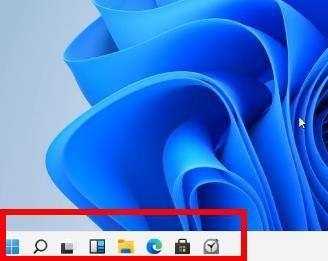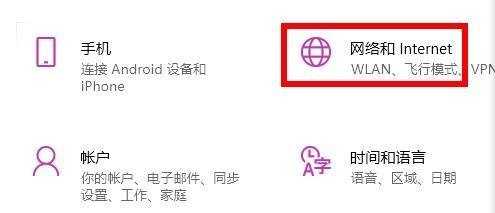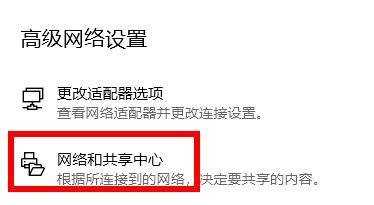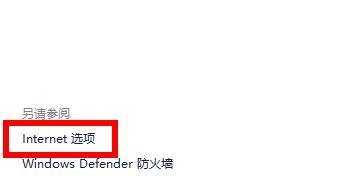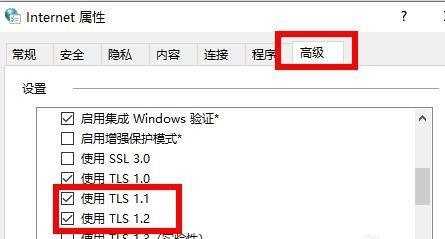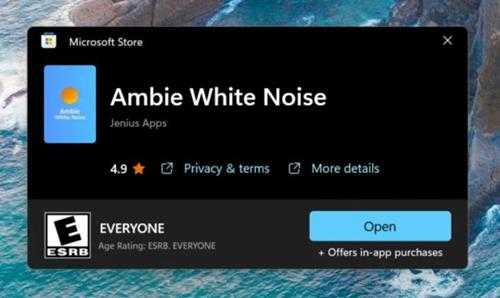Win11无法连接微软商店怎么办?
(编辑:jimmy 日期: 2026/1/2 浏览:3 次 )
Win11无法连接微软商店怎么办?
Win11无法连接微软商店怎么解决?最近有部分用户反映这个问题,在使用Win11系统时候发现没办法连接微软商店,这是怎么一回事呢?遇到这种情况应该怎么解决呢?针对这一问题,本篇带来了详细Win11无法连接微软商店解决方法,分享给大家。 Win11无法连接微软商店解决方法
1、首先我们通过开始菜单方法进入系统“设置”。
2、在设置面板中找到并进入“网络和internet”选项。
3、接着找到高级网络设置下方“网络和共享中心”。
4、在其中打开“internet选项”设置。
5、然后在“高级”选项卡下,勾选开启“使用TLS1.1”和“使用TLS1.2”并确定保存。
6、设置完成之后,我们就可以正常进入微软商店,然后在其中下载想要应用程序了。
下一篇:Win11 tpm2.0怎么开启?